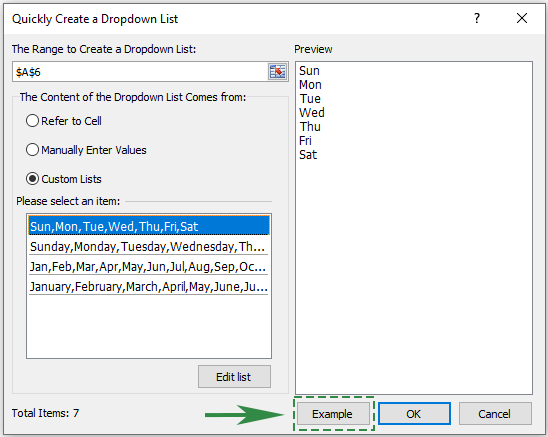Excel poenostavljeno: obvladajte umetnost hitrega ustvarjanja spustnih seznamov
Kutools za Excel
Izboljša Excel s 300+
Zmogljive lastnosti
Kutools za Excel revolucionira način, kako pristopamo k nalogam preglednic, zlasti s funkcijo hitrega ustvarjanja spustnega seznama. Za razliko od izvorne zapletenosti Excela, Kutools poenostavlja ta postopek, saj omogoča hitro referenco celic, ročni vnos ali integracijo seznama po meri. Ta funkcionalnost ne le poenostavi vnos podatkov, ampak tudi poveča strokovno privlačnost vaših preglednic. Kutools zagotavlja, da je dodajanje spustnih seznamov hitro in enostavno opravilo, ki daleč prehiteva standardne možnosti Excela. Ta vodnik vas bo seznanil s hitrimi koraki, potrebnimi za izkoriščanje te funkcije, s poudarkom na enostavnosti in hitrosti, s katero lahko izboljšate svoje naloge upravljanja podatkov.

- Hitro ustvarite spustni seznam na podlagi sklicev na celice v Excelu
- Hitro ustvarite spustni seznam na podlagi vrednosti, ki ste jih ročno vnesli v Excel
- Hitro ustvarite spustni seznam na podlagi seznamov po meri v Excelu
Prednosti funkcije Hitro ustvarjanje spustnega seznama
- 🖱️ Hitra uvedba:
- Hitro dodajte spustne sezname v Excelove celice z le nekaj kliki, tako da zaobidete bolj zapletene nastavitve preverjanja podatkov v Excelu. Kutools poenostavi postopek za hitrejšo in enostavnejšo implementacijo.
- ⏳ Intuitivno oblikovanje:
- Orodje s spustnim seznamom Kutools ima uporabniku prijazen vmesnik, ki vas vodi skozi postopek ustvarjanja korak za korakom. Zasnovan je tako, da je dostopen uporabnikom vseh ravni znanja, zaradi česar je implementacija spustnega seznama brez težav.
- 🔄 Zmanjšanje napak:
- Določite posebne možnosti za vnos podatkov, pri čemer zagotovite doslednost in točnost. Ta funkcija pomaga ohranjati celovitost vaših podatkov, tako da na spustnih seznamih dovoli le veljavne vnose brez napak.
- ✔️ natančnost:
- Zagotavlja natančno ravnanje s podatki in ohranja celovitost za natančne zahteve glede manipulacije s podatki, kar je ključnega pomena za natančno analizo podatkov in poročanje.
- 📈Izboljšana produktivnost:
- S poenostavitvijo vnosa in upravljanja podatkov ta funkcija poveča splošno produktivnost. Omogoča učinkovito predstavitev in upravljanje podatkov, kar vodi k boljšemu upravljanju časa in izvajanju nalog.
Uporaba funkcije Hitro ustvarjanje spustnega seznama
S pomočjo Hitro ustvarite spustni seznam funkcijo, lahko dosežete tri različne scenarije za ustvarjanje spustnega seznama:
- Hitro ustvarite spustni seznam na podlagi sklicev na celice v Excelu
- Hitro ustvarite spustni seznam na podlagi vrednosti, ki ste jih ročno vnesli v Excel
- Hitro ustvarite spustni seznam na podlagi seznamov po meri v Excelu
Hitro ustvarite spustni seznam na podlagi sklicev na celice v Excelu
Eden najbolj dinamičnih načinov ustvarjanja spustnih seznamov v Excelu je sklicevanje na obstoječe celice. Ta pristop je idealen za podatke, ki so že strukturirani v vašem delovnem zvezku in jih je treba dosledno znova uporabljati brez ponovnega ročnega vnosa.
1. korak: Omogočite funkcijo Hitro ustvarjanje spustnega seznama
Pojdi na Kutools in kliknite Spustni seznam > Hitro ustvarite spustni seznam da omogočite to funkcijo.

Korak 2. V Hitro ustvarite spustni seznam pogovorno okno, naredite naslednje:
- vObseg za ustvarjanje spustnega seznama polje, navedite obseg, ki ga boste dodali na nov spustni seznam.
- v Vsebina spustnega seznama izvira iz odsek, preverite Glej Cell potrditveno polje.
- v Izberite celice izberite celice vira podatkov, na podlagi katerih boste ustvarili spustni seznam.
- klik OK.
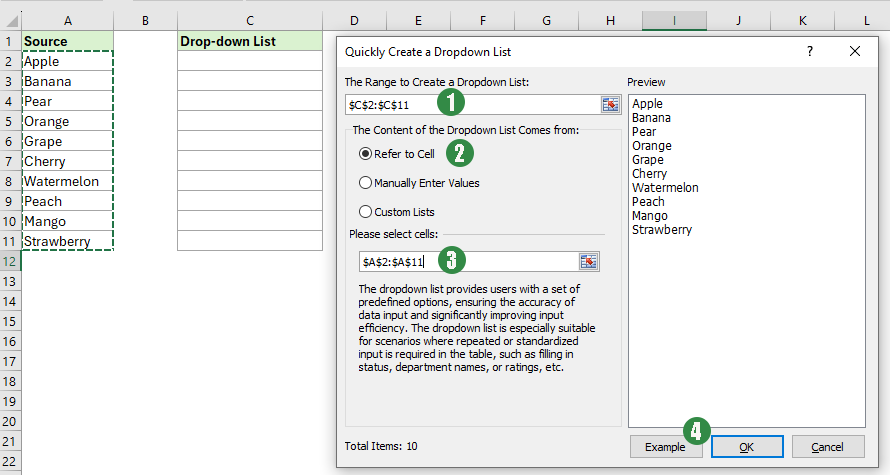
Rezultat

Hitro ustvarite spustni seznam na podlagi vrednosti, ki ste jih ročno vnesli v Excel
Za statične ali manjše nabore podatkov, ki se ne spreminjajo pogosto, je ročno vnašanje vrednosti za ustvarjanje spustnega seznama preprosto in učinkovito.
1. korak: Omogočite funkcijo Hitro ustvarjanje spustnega seznama
Pojdi na Kutools in kliknite Spustni seznam > Hitro ustvarite spustni seznam da omogočite to funkcijo.

Korak 2. V Hitro ustvarite spustni seznam pogovorno okno, naredite naslednje:
- vObseg za ustvarjanje spustnega seznama polje, navedite obseg, ki ga boste dodali na nov spustni seznam.
- v Vsebina spustnega seznama izvira iz odsek, preverite Ročno vnesite vrednosti potrditveno polje.
- v Vnesite vsebino vnesite izvorne vrednosti, na podlagi katerih boste ustvarili spustni seznam.
- klik OK.

Rezultat

Hitro ustvarite spustni seznam na podlagi seznamov po meri v Excelu
O Hitro ustvarite funkcijo spustnega seznamaSeznami po meri uporabnika popeljejo ustvarjanje spustnih menijev še korak dlje, saj vam omogočajo, da definirate in ponovno uporabite lastne sezname za spustne menije, poleg standardne ponudbe.
1. korak: Omogočite funkcijo Hitro ustvarjanje spustnega seznama
Pojdi na Kutools in kliknite Spustni seznam > Hitro ustvarite spustni seznam da omogočite to funkcijo.

Korak 2. V Hitro ustvarite spustni seznam pogovorno okno, naredite naslednje:
- vObseg za ustvarjanje spustnega seznama polje, navedite obseg, ki ga boste dodali na nov spustni seznam.
- v Vsebina spustnega seznama izvira iz odsek, preverite Seznami po meri potrditveno polje.
- v Prosimo izberite element kliknite, da izberete seznam po meri, na podlagi katerega boste ustvarili spustni seznam.
- klik OK.
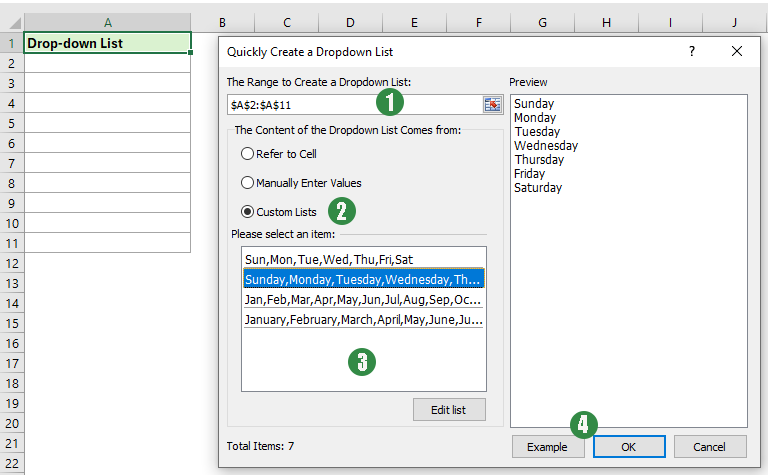
Rezultat

Kako ustvariti seznam po meri?
- Kliknite na Uredi seznam gumb pod Prosimo izberite element polje v Hitro ustvarite spustni seznam pogovorno okno.
- V pojavnem oknu Seznami po meri okno dislog, lahko ročno dodate svoje sezname po meri ali uvozite sezname po meri iz celic.
- Če želite ročno dodati sezname po meri:
1. Kliknite NOV SEZNAM v polju Seznami po meri.
2. Eno za drugo vnesite vrednosti v polje Seznam vnosov in pritisnite Enter, da ločite vrednosti.
3. Kliknite gumb Dodaj, da ustvarite seznam po meri.
4. Kliknite OK.
- Če želite uvoziti sezname po meri iz celic:
1. Kliknite NOV SEZNAM v polju Seznami po meri.
2. Kliknite Vnesite vrednosti eno za drugo v polje Seznam vnosov in pritisnite Enter, da ločite vrednosti.
3. Kliknite gumb Dodaj, da ustvarite seznam po meri.
4. Kliknite OK.

- Če želite ročno dodati sezname po meri:

- Če s tem niste seznanjeni Hitro ustvarite spustni seznam lahko kliknete na Primer gumb, da odprete vzorčni list. Vendar bo ta postopek zaprl trenutno pogovorno okno.
- Spustne sezname lahko preprosto odstranite iz obsega na naslednji način:
- Izberite obseg s spustnimi seznami, ki jih boste odstranili.
- klik Kutools > Prepreči tipkanje > Počisti omejitve preverjanja veljavnosti podatkov.